win10系统卸载傲游浏览器的解决方案
发布日期:2019-08-15 作者:雨林木风纯净版系统 来源:http://www.8ud.cn
win10系统电脑使用过程中有不少朋友表示遇到过win10系统卸载傲游浏览器的状况,当出现win10系统卸载傲游浏览器的状况时,你不懂怎样解决win10系统卸载傲游浏览器问题的话,那也没有关系,我们按照1、第一种是通过开始菜单项目来卸载。傲游浏览器3.0的开始菜单项在安装的时候会自动生成程序组"开始菜单—所有程序—傲游3",如果你在自定义安装时没有勾选“创建快捷方式—开始菜单”,则不会生成。在程序组中选择“卸载”即可开始卸载; 2、第二种是通过系统控制面板中的“添加删除程序”来卸载。在卸载程序列表中选择即可开始卸载;这样的方式进行电脑操作,就可以将win10系统卸载傲游浏览器的状况处理解决。这一次教程中,小编会把具体的详细的步骤告诉大家:
推荐:
解决方法1:
1、第一种是通过开始菜单项目来卸载。傲游浏览器3.0的开始菜单项在安装的时候会自动生成程序组"开始菜单—所有程序—傲游3",如果你在自定义安装时没有勾选“创建快捷方式—开始菜单”,则不会生成。在程序组中选择“卸载”即可开始卸载;
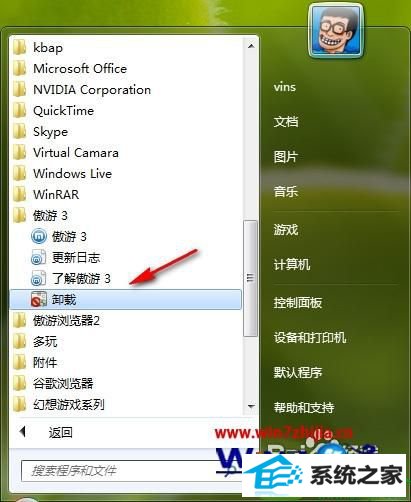
2、第二种是通过系统控制面板中的“添加删除程序”来卸载。在卸载程序列表中选择即可开始卸载;
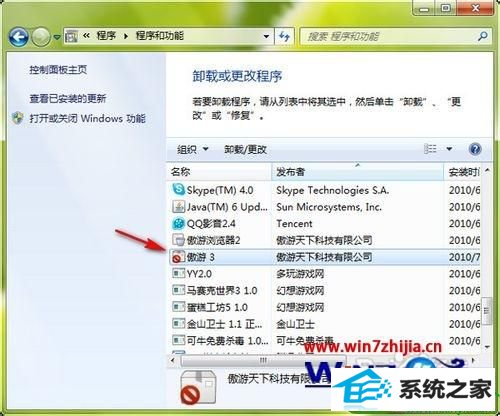
3、第三种是程序目录中的卸载程序(不推荐普通用户使用)。进入安装目录中的"Bin"文件夹,运行Mx3Uninstall.exe即可开始卸载。
解决方法2:
1、开始卸载流程后,你可以选择是否保留傲游浏览器的用户数据。这些数据包含了你的收藏、浏览器设置、保存的用户名及密码,以及智能填表等数据。如果选择删除,本地数据将无法找回,建议保留,以便下次使用时直接使用。
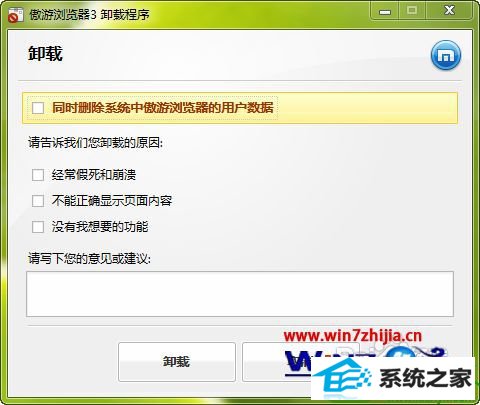
2、在“卸载原因”中,勾选致使你卸载的原因,如果不是这3个原因中的任何一个,你可以在下方的输入框内输入一个原因,或者不选择、不填写任何内容。
关于win10系统卸载傲游浏览器的方法就给大家介绍到这边了,如果你有需要的话,就可以采取上面的方法步骤来进行操作,相信可以帮助到大家。
相关系统推荐
- 电脑公司WinXP 完美装机版 2020.06 2020-05-09
- 电脑公司Windows10 优化装机版64位 2020.09 2020-08-16
- 电脑公司Windows11 大神装机版64位 2021.08 2021-07-15
- 雨林木风win11 64位分享精品版v2021.10免激活 2021-09-06
- 电脑公司Win10 正式装机版32位 2020.07 2020-06-13
- 深度技术WinXP 体验装机版 2021.07 2021-06-10
- 萝卜家园Win7 安全装机版64位 2021.02 2021-01-12
- 雨林木风 Ghost Win10 64位 纯净版 v2019.07 2019-06-27
- 雨林木风Window7 32位 万能春节纯净版 v2020.02 2020-01-24
- 番茄花园Windows xp 电脑城2021五一装机版 2021-05-02
栏目专题推荐
大番茄装机助手 系统之家系统 小兵u盘装系统 系统基地win8系统下载 苹果装机卫士 好用装机助理 系统城一键重装系统 360装机管家 鹰王u盘装系统 系统之家装机助手 大白菜win10系统下载 洋葱头装机助手 WIN10win8系统下载 萝卜花园装机助手 360装机助手 360win8系统下载 系统城win7系统下载 西瓜官网 u深度系统 浩海系统系统下载推荐
系统教程推荐
- 1一键重装系统简体吗
- 2win10系统怎么彻底卸载loadrunner_win10系统完全卸载loadrunner的图
- 3win10系统qq消息没有提示音的方法介绍
- 4win7系统修复注销关机声音的配置办法
- 5win10系统“系统更新安装完毕”才能关机的还原教程
- 6xp装机版安装office2007提示错误1402
- 7win7系统360浏览器兼容模式如何配置
- 8win10系统系设置windows照片查看器为默认查看器的操作方案
- 9win7系统桌面右键菜单如何添加关机项
- 10win10装机版系统如何打开虚拟键盘
- 11win10系统切换输入法快捷键是什么
- 12w7装机版旗舰版和强化版的区别是什么?w7装机版旗舰版和强化版哪个好
 雨林木风纯净版系统
雨林木风纯净版系统








